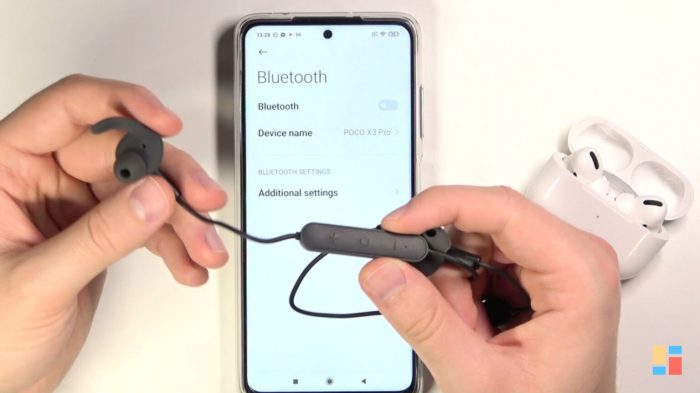
Cara sambungkan headset bluetooth ke hp – Ingin menikmati pengalaman audio nirkabel dengan headset Bluetooth? Berikut panduan lengkap cara menyambungkan headset Bluetooth ke HP dengan mudah dan cepat.
Dengan mengikuti langkah-langkah berikut, kamu bisa langsung menikmati musik, panggilan telepon, atau game dengan kualitas suara yang jernih dan bebas kabel.
Panduan Langkah demi Langkah: Cara Sambungkan Headset Bluetooth Ke Hp
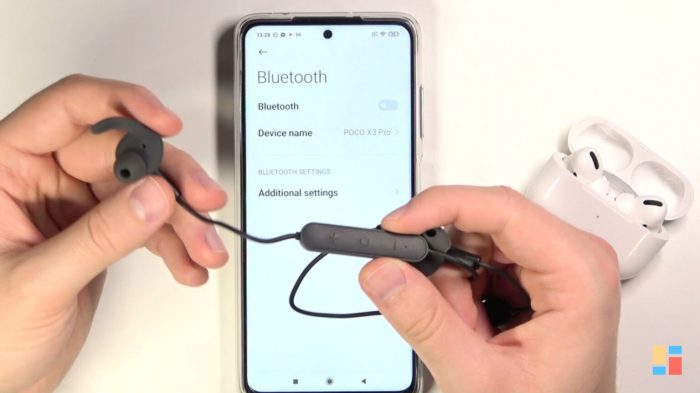
Menghubungkan headset Bluetooth ke ponsel Anda mudah dilakukan dengan mengikuti beberapa langkah sederhana. Berikut panduan langkah demi langkah untuk membantu Anda:
Aktifkan Bluetooth
Langkah pertama adalah mengaktifkan Bluetooth pada ponsel Anda. Biasanya, Anda dapat menemukan opsi Bluetooth di menu Pengaturan atau di pusat kontrol.
Nyalakan Headset Bluetooth
Nyalakan headset Bluetooth Anda. Biasanya, Anda perlu menekan dan menahan tombol daya selama beberapa detik hingga indikator LED menyala.
Sebelum menghubungkan headset Bluetooth ke ponsel, pastikan kamu tahu tipe ponsel Vivo yang kamu miliki. Cara mengecek tipe HP Vivo bisa kamu cari tahu di sini . Setelah tahu tipe ponsel, aktifkan Bluetooth di ponsel dan headset, lalu cari perangkat Bluetooth yang tersedia.
Pilih nama headset Bluetooth dan tunggu hingga terhubung. Setelah terhubung, kamu bisa mulai menikmati musik atau melakukan panggilan dengan headset Bluetooth.
Masuk Mode Pairing
Setelah headset Anda menyala, masuk ke mode pairing. Proses ini bervariasi tergantung pada model headset, tetapi biasanya melibatkan menekan dan menahan tombol tertentu (biasanya tombol daya) selama beberapa detik.
Temukan dan Pasangkan Perangkat
Sekarang, buka menu Bluetooth pada ponsel Anda dan cari perangkat yang tersedia. Anda akan melihat nama headset Anda tercantum. Ketuk nama headset untuk memulai proses pemasangan.
Setelah headset Bluetooth tersambung ke HP, kamu mungkin ingin mengamankan file-file penting di HP dengan mengompresnya menjadi file RAR. Untuk melakukannya, kamu bisa ikuti langkah-langkah cara membuat RAR di HP . Setelah selesai membuat file RAR, jangan lupa untuk kembali menyambungkan headset Bluetooth ke HP agar bisa mendengarkan musik atau melakukan panggilan telepon dengan nyaman.
Masukkan Kode Pairing (Jika Diperlukan)
Dalam beberapa kasus, Anda mungkin diminta untuk memasukkan kode pairing. Kode ini biasanya “0000” atau “1234”. Jika kode yang disediakan tidak berfungsi, lihat manual pengguna headset Anda untuk mendapatkan kode yang benar.
Selesai
Setelah kode pairing dimasukkan, headset Anda akan terhubung ke ponsel Anda. Anda sekarang dapat mulai menggunakan headset untuk mendengarkan musik, menerima panggilan, atau menikmati fitur lainnya.
Tips Mengatasi Masalah

Jika Anda mengalami kesulitan saat menghubungkan headset Bluetooth ke ponsel, berikut beberapa tips untuk mengatasi masalah tersebut:
Identifikasi Masalah
Mulailah dengan mengidentifikasi masalah yang Anda hadapi. Apakah headset tidak terdeteksi, tidak dapat terhubung, atau tidak dapat memutar audio? Memahami masalah akan membantu Anda menentukan solusi yang tepat.
Penyebab Umum dan Solusi, Cara sambungkan headset bluetooth ke hp
| Masalah | Penyebab | Solusi |
|---|---|---|
| Headset tidak terdeteksi | Bluetooth dimatikan atau jangkauan di luar jangkauan | Aktifkan Bluetooth di ponsel dan pastikan headset berada dalam jangkauan |
| Tidak dapat terhubung | Headset tidak dipasangkan | Pasangkan headset dengan ponsel dengan mengikuti petunjuk penyandingan |
| Tidak dapat memutar audio | Profil Bluetooth tidak didukung | Pastikan ponsel dan headset mendukung profil Bluetooth yang sama, seperti A2DP |
| Kualitas audio buruk | Interferensi atau jarak jauh | Jauhkan headset dari sumber interferensi dan pastikan jaraknya dekat dengan ponsel |
| Headset terus terputus | Baterai lemah atau koneksi tidak stabil | Isi daya headset dan pastikan tidak ada penghalang antara headset dan ponsel |
Fitur Headset Bluetooth
Headset Bluetooth telah merevolusi cara kita menikmati audio, menawarkan kenyamanan dan kemudahan yang tak tertandingi. Beragam fitur mereka memungkinkan pengalaman mendengarkan yang disesuaikan dan ditingkatkan.
Setelah berhasil menghubungkan headset Bluetooth ke HP, kamu mungkin pernah mengalami HP terkunci dan lupa kata sandinya. Jangan khawatir, ada cara mudah untuk membukanya. Coba cek artikel cara membuka hp oppo yang terkunci untuk panduan lengkapnya. Setelah HP terbuka, kamu bisa kembali melanjutkan proses penyambungan headset Bluetooth dengan lancar.
Kualitas Suara
- Headset Bluetooth berkualitas tinggi memberikan suara jernih dan seimbang dengan jangkauan frekuensi yang luas.
- Beberapa model dilengkapi dengan fitur pengurangan bising aktif untuk meredam suara sekitar yang mengganggu.
- Fitur audio yang disempurnakan seperti bass yang ditingkatkan atau suara surround virtual dapat memberikan pengalaman yang lebih imersif.
Jangkauan
Jangkauan Bluetooth headset bervariasi tergantung pada standar dan kualitas perangkat.
Sambungkan headset Bluetooth ke HP dengan mudah! Pastikan Bluetooth aktif, lalu buka pengaturan HP, pilih Bluetooth, dan cari perangkat headset. Ketuk untuk memasangkan. Kalau butuh sandi, cek dulu cara melihat sandi wifi yang terhubung di hp . Setelah terhubung, nikmati musik atau panggilan bebas kabel!
- Headset Bluetooth Kelas 1 menawarkan jangkauan hingga 100 meter.
- Kelas 2 memiliki jangkauan hingga 10 meter, sementara Kelas 3 memiliki jangkauan hingga 1 meter.
- Jangkauan yang lebih luas memungkinkan kebebasan bergerak yang lebih besar tanpa gangguan.
Masa Pakai Baterai
Masa pakai baterai headset Bluetooth sangat penting untuk penggunaan yang lama.
Untuk menyambungkan headset Bluetooth ke HP, pastikan perangkat Bluetooth diaktifkan dan headset dalam mode berpasangan. Kemudian, buka pengaturan Bluetooth di HP dan cari nama headset. Setelah terhubung, kamu bisa menikmati musik atau panggilan tanpa kabel. Oh ya, kalau lupa password Wi-Fi, kamu bisa cek di HP Xiaomi dengan mengikuti langkah-langkah cara mengetahui password wifi di hp xiaomi . Setelah itu, sambungkan kembali headset Bluetooth-mu untuk pengalaman mendengarkan yang lebih nyaman.
- Beberapa headset menawarkan hingga 20 jam waktu bicara dan pemutaran musik.
- Fitur pengisian cepat memungkinkan pengisian daya yang cepat dan nyaman.
- Masa pakai baterai yang lebih lama memastikan penggunaan yang lebih lama tanpa gangguan.
Jenis Headset Bluetooth
Headset Bluetooth hadir dalam berbagai jenis untuk memenuhi kebutuhan yang berbeda:
- Over-ear:Menawarkan kenyamanan dan isolasi suara yang sangat baik, cocok untuk penggunaan jangka panjang.
- In-ear:Kompak dan portabel, ideal untuk penggunaan aktif dan olahraga.
- True Wireless:Benar-benar nirkabel, memberikan kebebasan bergerak maksimum tanpa kabel.
Rekomendasi Produk
Pilihlah headset Bluetooth yang tepat untuk kebutuhan spesifik Anda, baik untuk penggunaan sehari-hari, berolahraga, atau penggunaan profesional. Berikut beberapa rekomendasi produk yang bisa dipertimbangkan:
Headset Bluetooth untuk Penggunaan Sehari-hari
- Apple AirPods (Generasi ke-2): Harga terjangkau, desain nyaman, dan fitur Hands-free Siri.
- Samsung Galaxy Buds Live: Desain unik, peredam bising aktif, dan pengisian nirkabel.
- Sony WF-1000XM3: Peredam bising luar biasa, kualitas suara yang jernih, dan masa pakai baterai yang lama.
Headset Bluetooth untuk Olahraga
- Beats Powerbeats Pro: Pas dan aman, tahan keringat, dan suara bass yang kuat.
- Jaybird Vista: Ringan, tahan air, dan fitur Find My Buds.
- Bose Sport Earbuds: Tahan air, peredam bising, dan desain yang nyaman untuk aktivitas olahraga.
Headset Bluetooth untuk Penggunaan Profesional
- Jabra Evolve 75: Peredam bising yang sangat baik, mikrofon berkualitas tinggi, dan masa pakai baterai yang lama.
- Plantronics Voyager 5200: Ringan, desain ramping, dan fitur pembatalan bising.
- Poly Blackwire 8225: Peredam bising aktif, koneksi nirkabel yang andal, dan kenyamanan sepanjang hari.
Terakhir
Dengan mengikuti panduan ini, kamu dapat dengan mudah menyambungkan headset Bluetooth ke HP dan menikmati pengalaman audio nirkabel yang menyenangkan. Selamat mencoba!
Pertanyaan dan Jawaban
Apakah semua HP bisa terhubung dengan headset Bluetooth?
Ya, hampir semua HP modern memiliki fitur Bluetooth yang memungkinkan koneksi dengan headset Bluetooth.
Bagaimana jika headset Bluetooth tidak terdeteksi oleh HP?
Pastikan Bluetooth di HP aktif dan headset Bluetooth dalam mode pairing. Coba restart kedua perangkat dan coba lagi.
